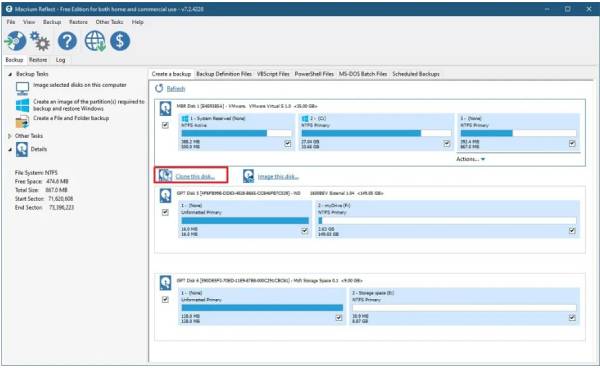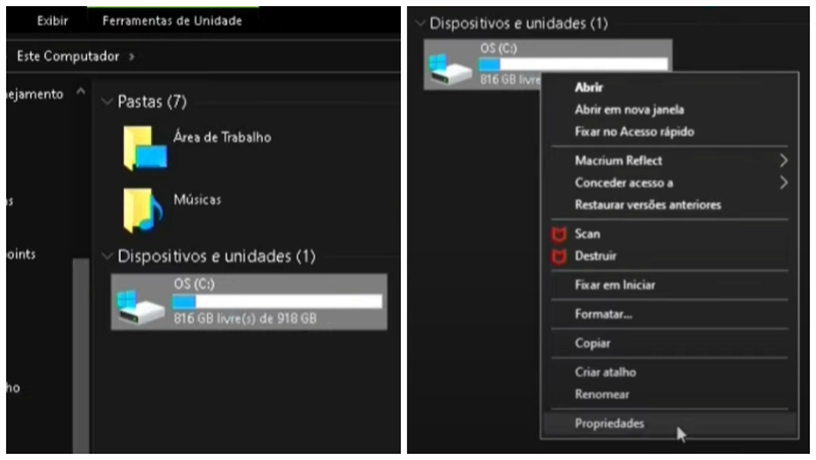Como Clonar SSD para SSD Maior no Windows 11/10/8/7? [2025]
Quer aprender como clonar SSD em SSD maior? Aqui está um guia completo para você com instruções passo a passo e software confiável de clonagem de disco.
Você quer clonar um SSD para um SSD maior, mas não sabe como fazer isso? Atualizar para uma unidade física maior é uma decisão sábia para melhorar a capacidade de armazenamento e o desempenho do seu computador.
Se você estiver usando o Windows 11, 10, 8 ou 7, o processo de clonagem do seu SSD existente para um maior pode parecer assustador no início. Mas, não tenha medo, pois nós iremos guiá-lo ao longo dos passos para transferir com sucesso seus dados, aplicativos e sistema operacional para seu novo SSD.
Neste artigo, nós forneceremos um guia completo sobre como clonar um SSD em um SSD maior em vários sistemas operacionais Windows em 2024. Com as ferramentas e técnicas certas, você poderá migrar perfeitamente para um SSD maior sem o incômodo de reinstalar tudo do zero.
Então, vamos começar.
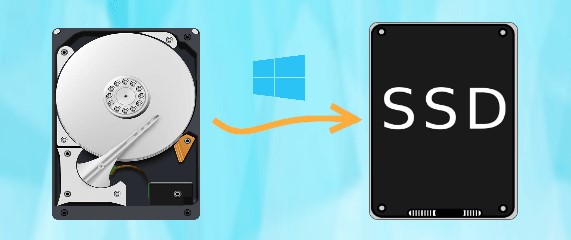
Parte 1: Por Que Você Precisa Clonar o SSD para um SSD Maior?
Antes de ir direto ao processo de clonagem de um SSD para um SSD maior, é melhor primeiro entender por que você precisa clonar um SSD para um SSD maior.
Bem, clonar um SSD para um SSD maior é uma prática comum por vários motivos importantes:
- Maior Espaço de Armazenamento: Atualizar para um SSD maior oferece mais capacidade de armazenamento, permitindo que você armazene mais dados, aplicativos e arquivos.
- Desempenho Melhorado: SSDs maiores geralmente vêm com velocidades de leitura e gravação aprimoradas, contribuindo para tempos de inicialização, carregamento de aplicativos e capacidade de resposta geral do sistema mais rápidos.
- Preservação de Dados e Configurações: A clonagem garante que as configurações de seus dados, aplicativos e sistemas existentes sejam mantidas, economizando o tempo e esforço de reinstalar tudo.
- Custo-Benefício: A clonagem é uma solução econômica em comparação com a compra de novas licenças de software, reinstalar aplicativos e transferir arquivos manualmente.
- Tempo de Inatividade Mínimo: A clonagem minimiza o tempo de inatividade associado à reinstalação do sistema operacional e aplicativos, tornando-a uma opção conveniente para empresas e indivíduos.
Então é por isso que você deve clonar o SSD em um SSD maior. No entanto, pode haver outras questões em mente.
Vamos discuti-las em detalhes.
Por que escolher um SSD maior em vez de um HDD?
Escolher um SSD maior ao invés de uma Unidade de Disco Rígido (HDD) tradicional oferece vantagens significativas em termos de velocidade e confiabilidade. Os SSDs são consideravelmente mais rápidos e duráveis que os HDDs devido à falta de peças móveis.
Essa atualização permite que você aproveite tempos de inicialização mais rápidos, inicializações de aplicativos mais rápidas e uma experiência de computação mais suave.
Por que escolher a clonagem ao invés de outras maneiras?
Ao atualizar para um SSD maior, há diversas maneiras de migrar dados. No entanto, a clonagem é um método preferido devido à sua conveniência e eficiência.
A clonagem preserva todo o seu sistema, incluindo sistema operacional, aplicativos e arquivos. Isso significa que após o processo de clonagem, você poderá continuar usando seu computador sem a necessidade de reinstalar e configurar tudo do zero.
Parte 2: Como Clonar um SSD para um SSD Maior no Windows 11/10/8/7?
Agora vamos aprender rapidamente como clonar um SSD para um SSD maior.
Preparos Antes de Clonar um SSD para um SSD Maior
- Prepare o SSD de Destino: Prepare o SSD maior conectando-o ao seu sistema. Certifique-se de que ele seja reconhecido pelo computador e inicializado corretamente.
- Faça Backup dos Dados: Antes de iniciar o processo de clonagem, é altamente recomendável criar um backup de todos os dados importantes no SSD existente. Isso garante que, mesmo que ocorram problemas inesperados durante o processo de clonagem, seus dados permanecerão seguros e poderão ser restaurados.
- Software de Clonagem: Obtenha um software de clonagem confiável que suporta a clonagem de SSD para SSD.
Agora, vamos passar para o processo de clonagem em si:
Como Clonar um SSD para um SSD Maior?
Certamente, você precisa de um software de clonagem de SSD confiável para clonar com eficiência um SSD para um SSD maior no Windows 11. Uma das opções populares e confiáveis é o 4DDiG Partition Manager.
O 4DDiG Partition Manager é uma ferramenta de gerenciamento de partição fácil de usar e versátil, projetada para ajudá-lo a gerenciar seus discos, partições e dados com eficiência.
Seus principais recursos incluem:
- Clonagem de Disco: Clone facilmente seu SSD existente em um SSD maior ou em uma unidade diferente sem perda de dados.
- Gerenciamento de Partições: Redimensione, mova, crie, exclua ou formate partições conforme necessário.
- Recuperação de Partição: Recupere partições excluídas ou formatadas de vários dispositivos de armazenamento.
- Migração de SO: Migre seu sistema operacional com segurança, sem reinstalá-lo.
- Criação de Mídia Inicializável: Crie um USB ou CD/DVD inicializável para executar operações avançadas de disco e partições.
Agora, vamos descobrir a melhor maneira de clonar um SSD para um SSD maior.
-
Para começar, conecte seu SSD maior ao seu computador e instale o 4DDiG Partition Manager no seu computador. Inicie a ferramenta e na interface principal, clique na opção Clonar Disco.
DOWNLOAD GRÁTISDownload Seguro
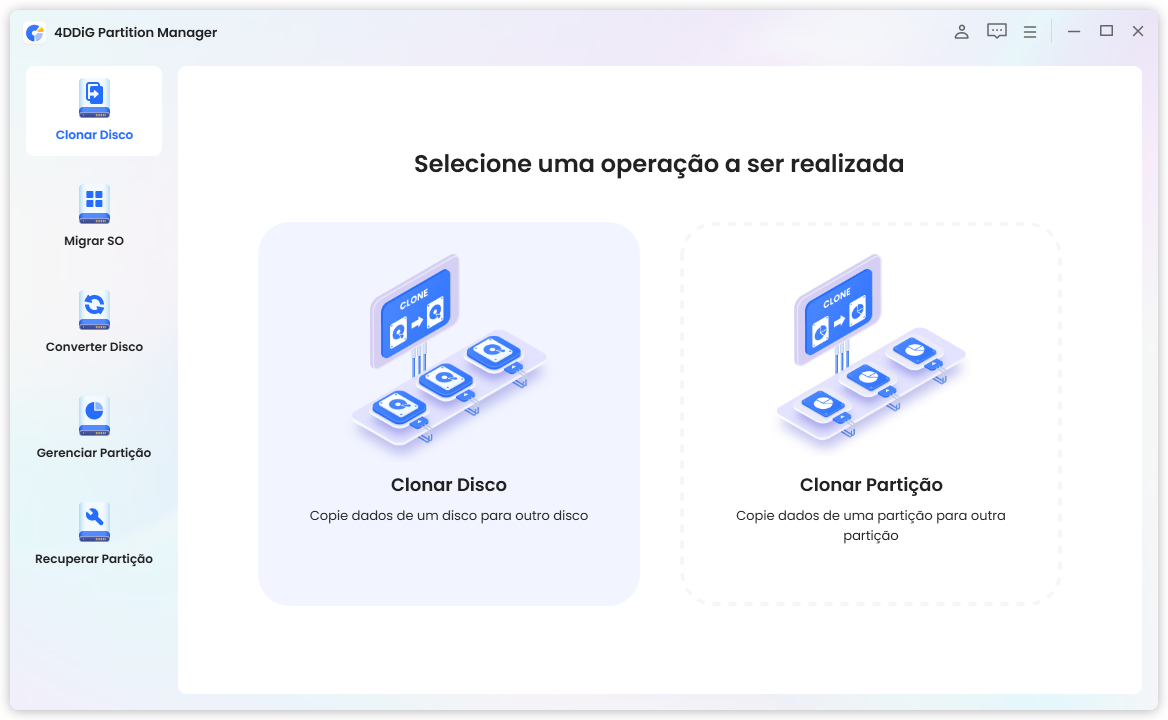
-
Agora selecione a unidade SSD maior recém-conectada para receber os dados clonados e clique no botão Continuar.
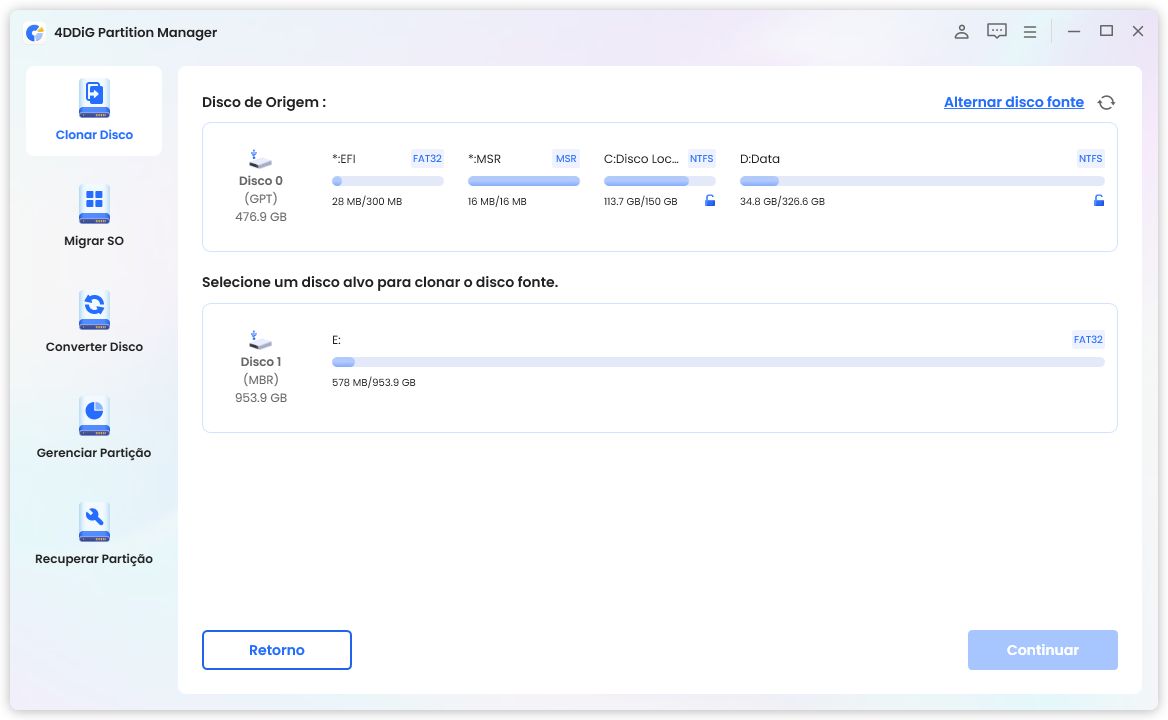
-
Aqui você verá uma mensagem de confirmação. Leia-a com cuidado e clique no botão Claro.
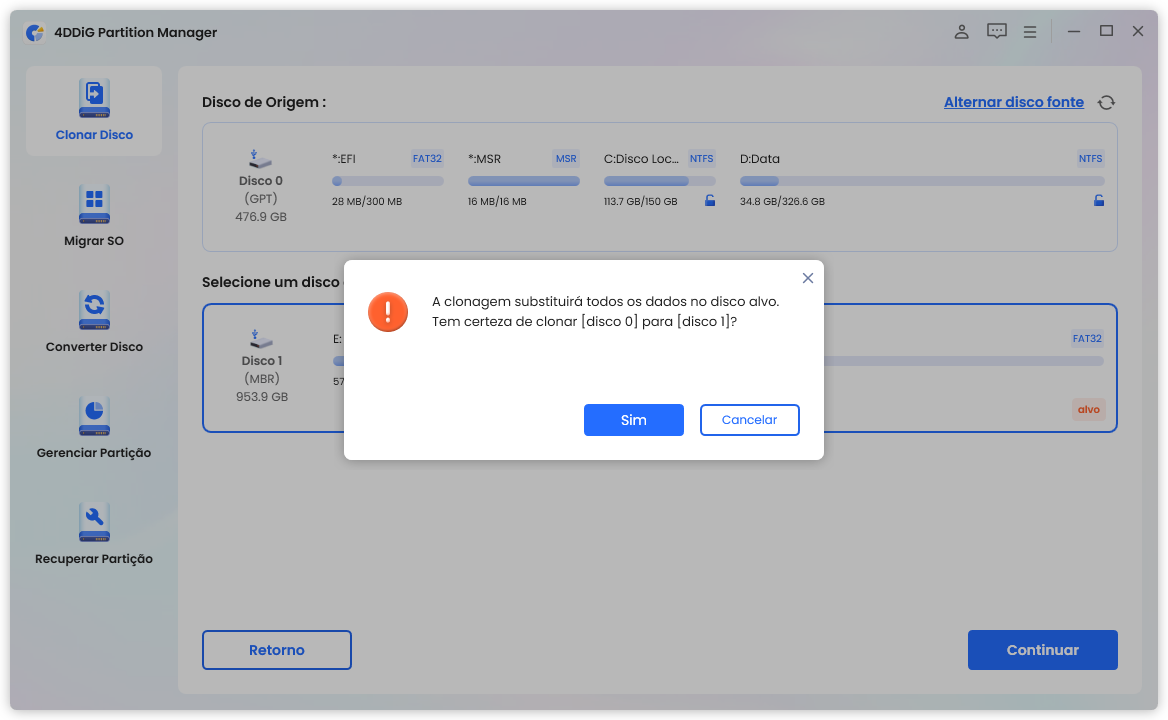
-
Em seguida, uma interface de visualização exibindo os efeitos do disco clonado aparecerá. Se tudo estiver bem, clique no botão Iniciar.
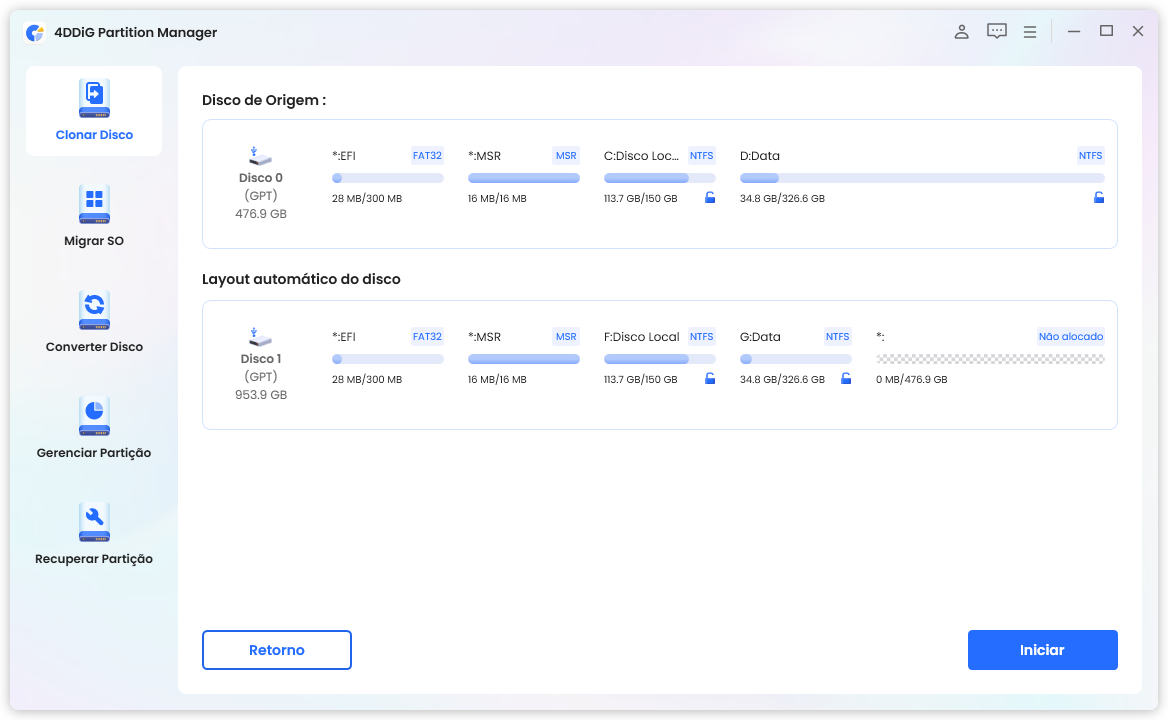
-
Agora aguarde a conclusão do processo. Isso pode levar algum tempo dependendo dos dados armazenados em seu SSD anterior. Assim que o processo for concluído, clique no botão Concluir e estará pronta a clonagem do SSD para um SSD maior.
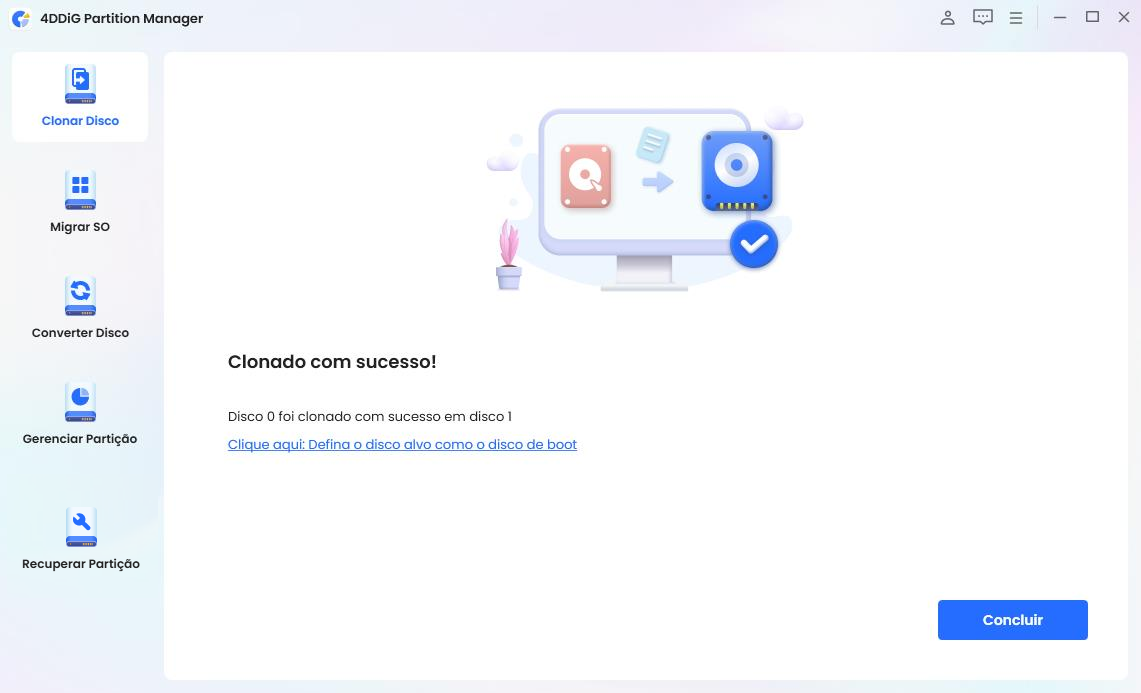
Dica Útil: Melhor Comparação SATA de SSDs em 2024
- Modelo SSD
- Capacidades Disponíveis
- Velocidade de Leitura / Gravação
- Preço
- Samsung 870 EVO
- 250GB, 500GB, 1TB, 2TB, 4TB
- 560/530 MBs
- US$28-US$199
- Samsung 870 QVO
- 1TB, 2TB, 4TB, 8TB
- 560/530 MBs
- US$119-US$412
- Crucial MX500
- 250GB, 500GB, 1TB, 2TB, 4TB2
- 560/510 MBs
- US$30-US$210
- Western Digital Blue SATA
- 250GB
- 550/525 MBs
- US$30
5 Melhor Software de Clonagem de Disco em 2024: Qual Você Deve Escolher?
Perguntas Frequentes sobre Clonar um SSD para um SSD Maior
1. É possível clonar um SSD de 500 GB em um SSD de 1 TB?
Sim, você pode clonar um SSD de 500 GB em um SSD de 1 TB. Ao clonar uma unidade menor para uma unidade maior, o 4DDiG Partition Manager normalmente criará uma partição na unidade maior que corresponda ao tamanho da unidade de origem.
Nesse caso, seu SSD de 1 TB teria uma partição de 500 GB contendo os dados clonados, e o espaço restante não seria alocado. Após a clonagem, você pode expandir a partição para utilizar toda a capacidade do SSD de 1 TB.
2. É possível clonar um HDD de 2 TB em um SSD de 1 TB?
Clonar um HDD de 2 TB para um SSD de 1 TB é um desafio porque a capacidade do SSD de destino é menor que a do HDD de origem. Para executar esta clonagem, você precisaria reduzir as partições no HDD de 2 TB para que o espaço total usado seja inferior a 1 TB.
Depois que o espaço usado for reduzido, você poderá clonar o HDD para o SSD de 1 TB. Tenha em mente que você pode precisar excluir ou mover alguns dados do HDD para que caibam no SSD menor.
Como alternativa, você pode clonar seletivamente partições ou dados específicos, priorizando o que é mais importante para você.
Conclusão
Eu acredito que depois de ler este artigo, você terá um entendimento profundo sobre como clonar um SSD em um SSD maior. Ao seguir os passos descritos acima e utilizar o melhor software de clonagem de disco, o 4DDiG Partition Manager, você pode clonar um SSD para um SSD maior com facilidade e sucesso. Atualize para uma solução de armazenamento superior em apenas alguns cliques, garantindo uma transição perfeita e desempenho aprimorado para o seu computador.
Boa sorte!
Você Pode Gostar
- Home >>
- Gerenciar Partição >>
- Como Clonar SSD para SSD Maior no Windows 11/10/8/7? [2025]